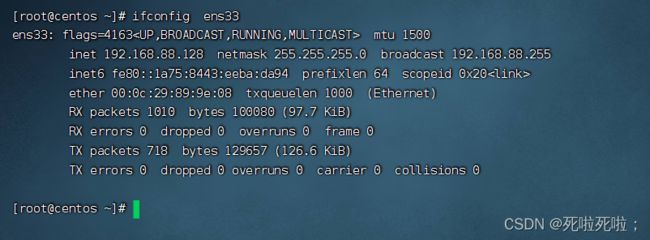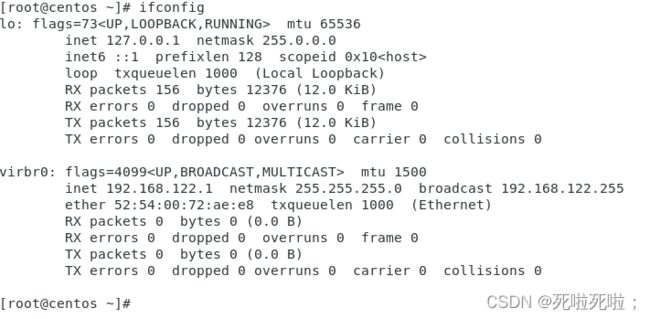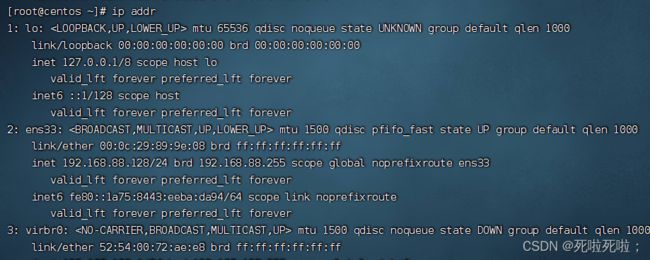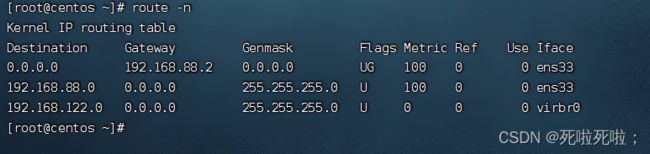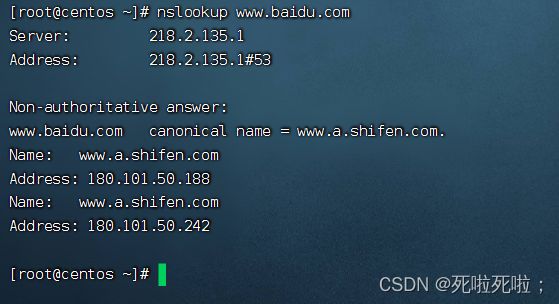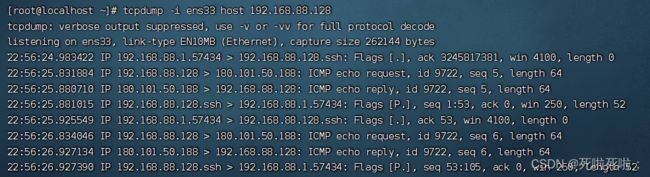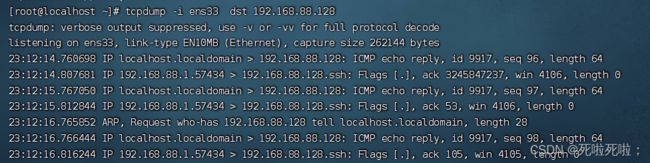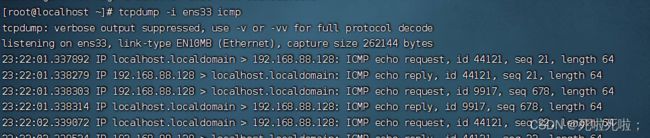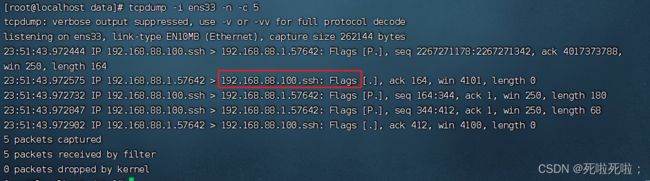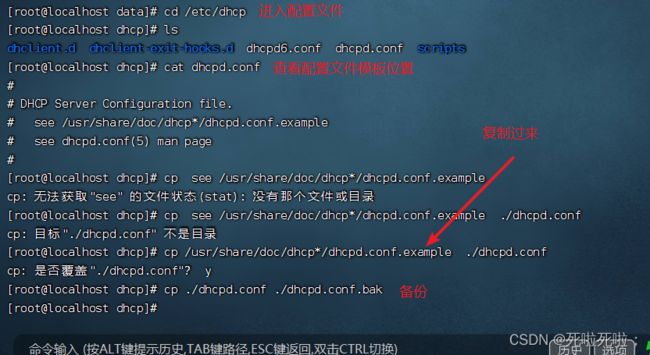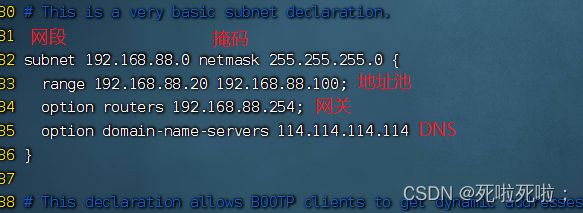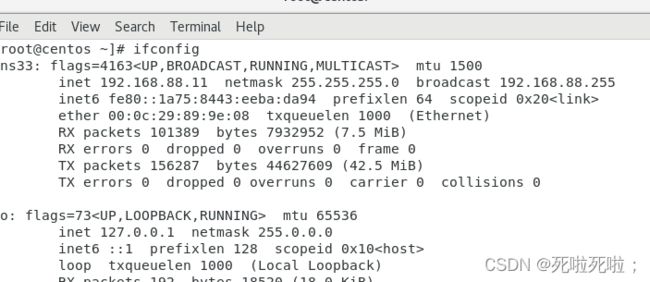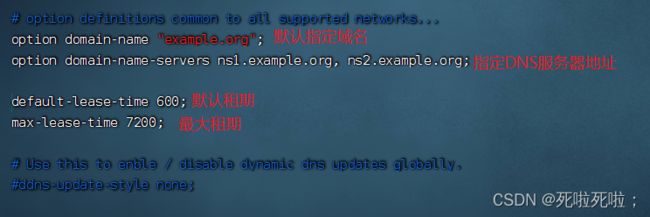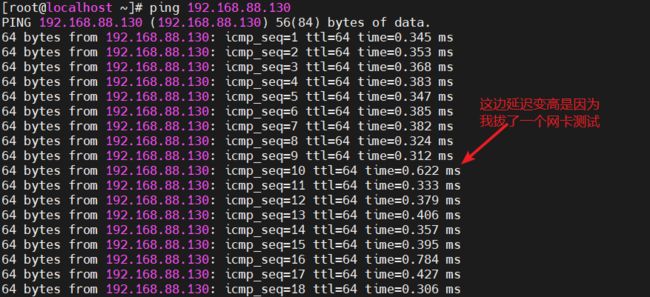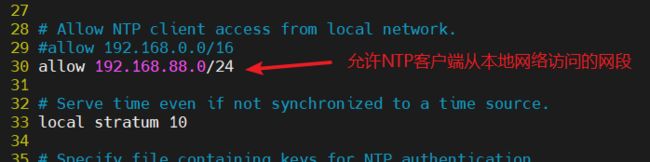Linux网络配置和DHCP
目录
一、网络配置命令:
1.ifconfig:
1.1 ifcoonfig
1.2 ifconfig 网络接口:
1.3 ifconfig [up|down] 开启|关闭网卡:
1.4 临时修改网卡地址:
1.5 永久修改网卡地址:
1.6 设置虚拟网卡:
2.IP:
2.1 IP link 查看数据链路层:
2.2 IP addr 网络层:
2.3 IP route 查看路由:
3.更改主机名:
3.1 临时更改:
3.2 永久更改:
4.route管理路由表:
4.1 查看路由表:
4.2 添加删除指定网段的路由记录:
4.3添加和删除路由表中的网关记录:
5.netstat查看网络连接情况:
6.ss查看网络连接情况:
7.ping:
8.traceroute:
9.nslookup域名解析:
10. scp 远程同步:
11. tcpdump抓包工具:
11.1 指定网卡:
11.2 基于IP/网段过滤:
11.2.1 host选项:
11.2.2 dir方向:
11.3 prot基于端口过滤:
11.4 proto 基于协议:
11.5 常用参数:
12.查看DNS地址和IP映射记录
二、DHCP:
1.工作原理:
2.配置DHCP地址池:
2.1 备份配置文件:
2.配置文件:
3.重启服务:
4.测试:
三、bond多网卡绑定:
1.添加网卡
2.进入网卡配置文件并修改:
3.更改完配置重启网卡服务:
4.更换一台机器ping192.168.88.130:
四、时间同步:
1.同步本机时间:
1.1下载chrony:
1.2进入配置文件更改配置:
1.3查看时间同步的详细信息:
1.4重启服务:
2.无网络时间同步:
2.1配置网络机参数:
2.2 内网机器同步时间:
一、网络配置命令:
1.ifconfig:
1.1 ifcoonfig
查看所有活动网络接口信息
-a 查看所有网络接口信息(包括没启动网卡)
1.2 ifconfig 网络接口:
查看指定网络接口信息
1.3 ifconfig [up|down] 开启|关闭网卡:
开启网卡
1.4 临时修改网卡地址:
ifconfig 网卡名 IP地址
1.5 永久修改网卡地址:
vim /etc/sysconfig/network-scripts/ifcfg-ens33
配置完成后 systemctl restart network 重启网卡服务
1.6 设置虚拟网卡:
ifconfig ens33:0 192.168.88.11/24
网络接口:序号 IP地址2.IP:
2.1 IP link 查看数据链路层:
2.2 IP addr 网络层:
2.3 IP route 查看路由:
3.更改主机名:
3.1 临时更改:
hostname 主机名 重启失效
3.2 永久更改:
通过配置文件更改
vim /etc/hostname
lisi #主机名 一定要放在第一行通过hostnamectl更改
hostnamectl set-hostname 主机名4.route管理路由表:
4.1 查看路由表:
route -n 可以将路由记录中的地址显示为数字形式
- Destination: 目标网络ID,表示可以到达的目标网络ID,0.0.0.0/0 表示所有未知网络,又称为默认路由,优先级最低
- Genmask:目标网络对应的netmask
- Iface: 到达对应网络,应该从当前主机哪个网卡发送出来
- Gateway: 到达非直连的网络,将数据发送到临近(下一个)路由器的临近本主机的接口的IP地址,如果是直连网络,gateway是0.0.0.0
- Metric: 开销cost,值越小,路由记录的优先级最高
4.2 添加删除指定网段的路由记录:
route add -net 网段地址 gw IP地址
#添加静态路由
route del -net 网段地址
#删除静态路由4.3添加和删除路由表中的网关记录:
route add default gw IP地址
#添加默认网关
route del default gw IP地址
#删除默认网关5.netstat查看网络连接情况:
netstat 选项
选项参数:
| -a | 显示主机中所有活动的网络连接信息 |
| -n | 以数字的形式显示相关的主机地址、端口等信息 |
| -r | 显示路由表信息 |
| -l | 显示处于监听状态的网络连接及端口信息 |
| -t | 查看 TCP相关的信息 |
| -u | 显示 UDP协议相关的信息 |
| -p | 显示与网络连接相关联的进程号、进程名称信息 |
6.ss查看网络连接情况:
- ss能够显示更多更详细的有关TCP、UDP和连接状态等信息。
- ss比netstat更快速更高效
格式: ss 选项
常用选项:-natp -naup
| -t | tcp协议相关 |
| -u | udp协议相关 |
| -a | 所有 |
| -n | 数字格式 |
| -p | 相关的程序及PID |
| -w | 裸套接字相关 |
| -x | unix sock相关 |
| -l | listen状态的连接 |
| -e | 扩展的信息 |
| -m | 内存用量 |
| -o | 计时器信息 |
| -r: --resolve | 把 IP 解释为域名,把端口号解释为协议名称。 |
7.ping:
检测网络的双向连通性
格式: ping 【选项】 IP地址 (不加选项长ping)
选项参数:
-c 指定次数
-w 指定超时等待时间
8.traceroute:
路由追踪
格式: traceroute IP地址
9.nslookup域名解析:
10. scp 远程同步:
scp /data/test [email protected]:/opt/
#本地文件地址 接收方用户名@接收方IP地址:接收方地址
scp [email protected]:/opt/test2 /data/
#发送方用户名@发送方IP:发送方文件地址 接收方地址11. tcpdump抓包工具:
格式: tcpdump 选项 proto dir type
协议 方向 抓取数据类型
1.协议类型:tcp udp icmp ip arp
2.方向:
src 源地址 发送
dst 目的地址 接收
src and dst 由谁发送谁接收
3.类型:host 主机
net 网段
prot 端口
prot range 端口范围
11.1 指定网卡:
tcpdump -i ens33
时间 协议IP 发送方IP地址+端口号 主机名协议 seq号 ack号 win窗口长度 tcp的标志位
11.2 基于IP/网段过滤:
11.2.1 host选项:
tcpdump -i ens33 -host 192.168.88.128
11.2.2 dir方向:
目的地址 目标是128的包 tcpdump -i ens33 dst 192.168.88.128
源地址 来自128的数据包 tcpdump -i ens33 src 192.168.88.128
面试题:从128到100的包:
tcpdump -i eth33 src host 192.168.88.128 and dst host 192.168.88.100
11.3 prot基于端口过滤:
过滤80和8080端口:
tcpdump -i ens33 prot 80 or prot 8080
也可以结合方向使用(目的是80和8080端口):
tcpdump -i ens33 src prot 80 or prot 8080
过滤源端口是80 8080端口的:
tcpdump -i ens33 dst prot 80 or prot 8080
过滤目标端口是80 8080端口的:
tcpdump -i ens33 protrange 80-8080
11.4 proto 基于协议:
需要先ping 192.168.88.128
tcpdump -i ens33 icmp
11.5 常用参数:
-i 指定监听网络监听端口
-w 将捕获信息保存到文件中
-c 指定抓多少包
抓100个ens33的数据包放到test.cap当中 后缀名一定要是.cap方便放到wireshark分析
tcpdump -i ens33 -c 100 -w test.cap 直接加文件名,不能写路径
-r 读取存储的文件
-n 把主机名转换成IP地址显示
-nn 直接显示ip和端口号
-v 产生详细的输出 -vv -vvv 详细更详细
s 指定数据包的大小
12.查看DNS地址和IP映射记录
/etc/resolv.conf 保存的是DNS服务器的地址
/etc/hosts 文件 保存主机名与IP地址的映射记录
二、DHCP:
动态获取网络配置,提高效率,减少工作量,提高IP地址利用率。
1.工作原理:
主机发送discover
DHCP服务器回复offer
主机发送request
DHCP回复ACK
2.配置DHCP地址池:
前提 关闭防火墙 和 setenforce
2.1 备份配置文件:
2.配置文件:
3.重启服务:
4.测试:
vim /etc/sysifconfig/network-scripts/ifcfg-ens33
systemctl restart network 刷新
三、bond多网卡绑定:
将两块网卡冗余到一起,一主一备提高网络安全性
1.添加网卡
2.进入网卡配置文件并修改:
cd /etc/sysconfig/network-scripts/创建并编写 ifcfg-bond0 配置文件
vim /ifcfg-bond0修改ens33和刚加的ens36网卡配置文件(用ifconfig看一下刚加的网卡名有可能不一样)
![]()
删完ens33 原有配置
更改ens36配置文件
![]()
3.更改完配置重启网卡服务:
此时远程连接会丢失,是因为我们更改了网卡配置,只需重新连接更改的地址即可
4.更换一台机器ping192.168.88.130:
四、时间同步:
前提关闭防火墙 爽子!
更改时间 date -s '1year'
1.同步本机时间:
1.1下载chrony:
yum -y install chrony.x86_641.2进入配置文件更改配置:
vim /etc/chrony.conf1.3查看时间同步的详细信息:
chronyc sources -v1.4重启服务:
systemctl restart chronyd2.无网络时间同步:
如果是内网络环境,可以把刚刚配置的机器作为服务端:
2.1配置网络机参数:
vim /etc/chrony.conf重启服务
systemctl restart chronyd
2.2 内网机器同步时间:
ntpdate 192.168.88.101 #填自己网络机地址
也可以手动同步:
vim /etc/chrony
添加后restart刷新服务即可。